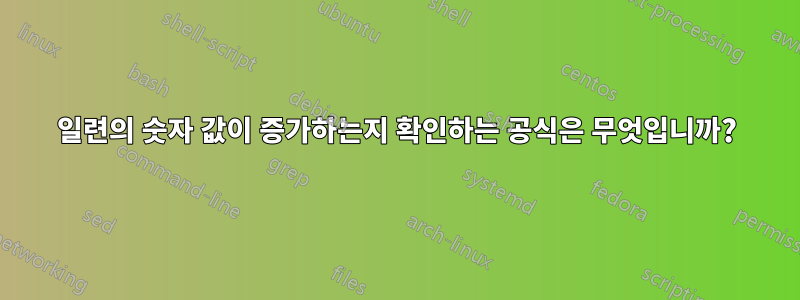
수천 개의 숫자 세트가 포함된 스프레드시트가 있습니다. 즉, 10개의 열이 있고 각 열에는 숫자가 있으며 이러한 숫자의 행은 수천 개 있습니다.
내가 하고 싶은 것은 각 행의 숫자가 증가하는지 여부를 확인하는 것입니다. 예를 들어, 이것이 첫 번째 행(각 숫자가 별도의 열임)이라고 가정해 보겠습니다.
13. 17. 25. 37. 39. 40. 53. 61. 68. 71
보시다시피 숫자가 모두 증가하고 있습니다. 이제 이것이 두 번째 행이라고 상상해 봅시다.
13 5. 3. 18. 34. 17. 49. 83. 63. 71
이 경우 시작 및 끝 번호는 첫 번째 번호 세트와 동일하지만 사용되는 경로는 상당히 다릅니다.
제가 원하는 것은 성장이 얼마나 지속되는지 평가하는 공식입니다.
어떤 아이디어가 있나요?
답변1
=IFERROR(IFS(B6<A6,FALSE,C6<B6,FALSE,D6<C6,FALSE,E6<D6,FALSE,F6<E6,FALSE,G6<F6,FALSE,H6<G6,FALSE,I6<H6,FALSE,J6<I6,FALSE),TRUE)
나는 그것이 가장 쉬운 방법이라고 믿습니다.
IFS는 각 숫자를 이전 숫자와 비교하여 이전 숫자보다 낮으면 FALSE를 반환합니다.
모든 숫자가 이전 숫자보다 크면 IFS는 출력을 생성하지 않아 NA 오류가 발생합니다.
ISERROR는 NA 오류를 TRUE로 변환합니다. 즉, 숫자가 모두 증가합니다.
시퀀스의 이전 숫자보다 더 큰 숫자의 개수를 얻으려면 다음을 수행하십시오.
=COUNTIF(B11,">" & A11)+COUNTIF(C11,">" & B11)+COUNTIF(D11,">" & C11)+COUNTIF(E11,">" & D11)+COUNTIF(F11,">" & E11)+COUNTIF(G11,">" & F11)+COUNTIF(H11,">" & G11)+COUNTIF(I11,">" & H11)+COUNTIF(J11,">" & I11)
각 카운트는 현재 숫자를 이전 숫자와 비교하고 숫자가 더 큰 경우에만 계산한 다음 모든 카운트를 합산합니다.
답변2
배열 수식을 사용하여 이를 수행할 수 있습니다.
데이터가 에 있다고 가정하고 A1:J1다음 수식을 셀에 입력 하고 + +를 =AND(B1:J1>A1:I1)눌러 배열 수식을 만듭니다. Excel에서 수식을 자동으로 줄 바꿈합니다(수동으로 줄 바꿈을 수행할 수 없습니다!). Google 스프레드시트에서는 Excel 단축키 대신 함수 내부를 사용할 수 있습니다 .CtrlShiftEnter{}ArrayFormulaANDAND(ArrayFormula(B1:J1>A1:I1))
그러면 의 요소별 계산이 수행 >되고 모두 사실인지 확인됩니다. 두 범위는 하나의 셀만큼 오프셋되어 있지만 길이가 동일하므로 과 가 B1비교 A1되고 C1비교 B1되는 등의 작업이 수행됩니다. 그런 다음 결과 배열이 전달되어 AND모두 참인지 확인합니다.
첫 번째 행에 배열 수식이 삽입되면 여러 행이 있는 경우 각 행에 대해 수식을 아래로 끌기만 하면 됩니다.
또는 어떤 이유로 배열을 사용하고 싶지 않은 경우 숫자 목록 아래나 옆(또는 솔직하게 말해서 다른 위치)에 다른 셀 범위를 추가하지 않고도 배열을 사용할 수 있습니다. 이 추가 셀 범위에서는 각 셀을 비교할 수 있습니다.
에서 시작하는 데이터를 사용하여 A1셀에 B2수식을 추가한 (B1 > A1)다음 수식을 드래그하여 데이터 너비와 일치시킵니다(수식은 참조를 자동으로 업데이트합니다). 마지막으로 로 수행할 수 있는 모든 셀이 참인지 확인하면 됩니다 AND(B2:J2).
답변3
ArrayFormulagoogle-spreadsheets에 태그를 지정했으므로 이를 하나의 공식으로 단순화하기 위해 사용할 수도 있습니다 .
=AND(ARRAYFORMULA(B1:J1>A1:I1))
행 수가 변경되면 그에 따라 J1을 조정할 수 있습니다 .I1
오른쪽의 모든 열이 비어 있는 경우 =AND(ARRAYFORMULA((B1:Z1>A1:Y1)+(ISBLANK(B1:Z1))))다음 열이 비어 있는 한 최대 26개의 열에서 자동으로 작동하는 작업을 수행할 수 있습니다.
답변4
다음 답변은 다음과 같은 경우에 적용됩니다.동적 배열 수식사용 중인 Excel 버전에서 사용할 수 있습니다.
새롭고 간단한 답변:
동적 배열 수식을 사용하여 각 요소가 다른 배열의 요소보다 엄격하게 작은지 확인할 수 있습니다.
=AND((A1:I1) < (B1:J1))
이것은 훌륭하고 간단하며 기본적으로 배열의 끝까지 계속됩니다 A1 < B1.B1 < C1
비결은 두 목록을 오프셋하여 각 항목을 원래 배열의 다음 값과 비교한다는 것입니다.
따라서 우리는 A1:I1다음과 비교하고 있습니다 B1:J1. 따라서 첫 번째 배열은 첫 번째 항목부터 두 번째 마지막까지이고 두 번째 배열은 두 번째 항목부터 마지막까지입니다.
원래 답변:
목록이 >=순서대로 허용되는 경우(엄격하게 반대되는 경우 >) - 즉 if 1, 2, 3, 3, 4도 유효합니다.
값을 정렬하고 정렬된 값을 원래 값과 비교할 수 있습니다.
원래 값이 오름차순이면 정렬된 목록은 원래 목록과 같습니다.
이렇게 하면 열별로 정렬되고 각 값을 비교한 다음 AND()목록이 단일 결과로 표시됩니다.
=AND(SORT(A1:J1,1,1,TRUE)=A1:J1)
단일 데이터 열을 비교하는 경우 약간 더 간단합니다.
=AND(SORT(A1:A10)=A1:A10)





